توری سیم پلاسمونیک
معرفی
یک موج الکترومغناطیسی مسطح به یک شبکه سیمی روی یک بستر دی الکتریک برخورد می کند. این مدل ضرایب انتقال و انعکاس را برای شکست، انعکاس چشمی و پراش مرتبه اول محاسبه میکند.
تعریف مدل
شکل 1 توری در نظر گرفته شده را با سیم طلایی روی یک ماده دی الکتریک با ضریب شکست nb نشان می دهد . ثابت گریتینگ یا فاصله بین سیم ها d است . یک موج پلاریزه سطحی که از میان محیطی با ضریب شکست n a عبور می کند ، با زاویه α در صفحه ای عمود بر توری، روی توری برخورد می کند.
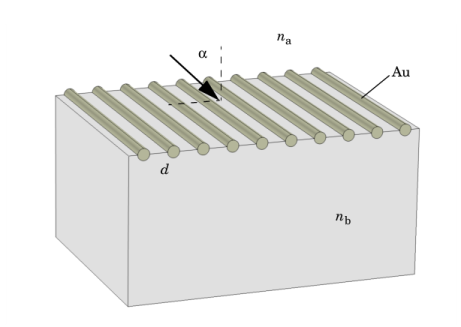
شکل 1: توری مدل شده. مدل یک سلول واحد از یک برش را از طریق این هندسه در نظر می گیرد. گریتینگ از تعداد بی نهایت سیم بی نهایت بلند در نظر گرفته می شود.
اگر طول موج های درگیر در مدل به اندازه کافی کوتاه تر از ثابت گریتینگ باشد، یک یا چند مرتبه پراش می تواند وجود داشته باشد. نمودار در شکل 2 دو مسیر انتقالی را نشان می دهد که توسط تابش نور بر روی سلول های مجاور گریتینگ گرفته شده است، دقیقاً یک گریتینگ از هم فاصله دارند.
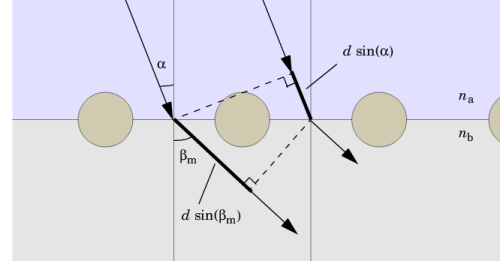
شکل 2: طول مسیر هندسی دو تیر موازی ارسالی. طول مسیر نوری، طول مسیر هندسی ضرب در ضریب شکست موضعی است.
معیار تداخل مثبت این است که اختلاف طول مسیر نوری در طول دو مسیر برابر با تعداد صحیح طول موج خلاء باشد یا:
(1)
با m = 0، ± 1، ± 2،…، λ 0 طول موج خلاء، و β m پرتو پراش ارسالی مرتبه m . برای m = 0، این به شکست کاهش می یابد، همانطور که توسط قانون اسنل توضیح داده شده است:
از آنجا که توابع سینوسی فقط می توانند بین 1- و 1 تغییر کنند ، وجود مرتبه پراش بالاتر مستلزم آن است که
دستورالعمل های مدل فقط پراش مرتبه اول را پوشش می دهند و از این رو فقط تحت شرایط معتبر هستند
(2)
توجه داشته باشید که برای موارد خاص وقوع عمود و چرا، سمت راست نابرابری به ترتیب dn b و d ( n a + n b ) ارزیابی می شود.
شکل 3 مسیرهای مربوط به نور منعکس شده را نشان می دهد.
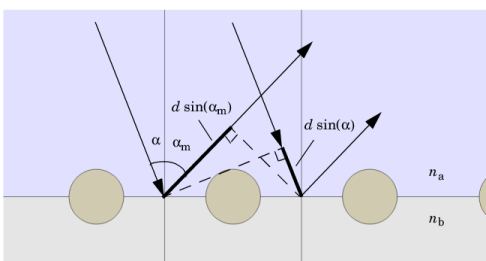
شکل 3: طول مسیر هندسی دو پرتو منعکس شده موازی.
برای تداخل مثبت دریافت می کنیم
(3)
که α m پرتو بازتابی از مرتبه پراش m است . تنظیم m = 0 در این معادله ارائه می شود
یا انعکاس نظری شرط عدم وجود پرتوهای پراش منعکس شده درجه 2 یا بیشتر این است
(4)
این مدل از n a = 1 برای هوا و n b = 1.2 برای زیرلایه دی الکتریک استفاده می کند. معادله 2 با در نظر گرفتن زوایای فرود دلخواه و با ثابت گریتینگ d = 400 نانومتر، حد اعتبار را برای طول موج های خلاء بزرگتر از 440 نانومتر تعیین می کند. مدل از λ 0 = 441 نانومتر استفاده می کند. برای سیم، گذردهی با ارزش پیچیده – 1.75 – 5.4 i تقریبی گذردهی طلا در فرکانس مربوطه است.
عملکرد گریتینگ به قطبش موج فرودی بستگی دارد. بنابراین هر دو مورد الکتریکی عرضی (TE) و مغناطیسی عرضی (TM) در نظر گرفته می شوند. موج TE دارای مولفه میدان الکتریکی در جهت z ، خارج از مدل xy -plane است. برای موج TM، بردار میدان الکتریکی در صفحه xy و عمود بر جهت انتشار است، در حالی که میدان مغناطیسی فقط یک جزء در جهت z دارد. زاویه تابش برای هر دو مورد از 0 تا π /2 با گام 40/ π جاروب شده است.
نتایج و بحث
به عنوان نمونه ای از خروجی از مدل، شکل 4 و شکل 5 هنجار میدان الکتریکی را برای زاویه تابش برابر π /5، برای حالت TE و TM به ترتیب نشان می دهد.
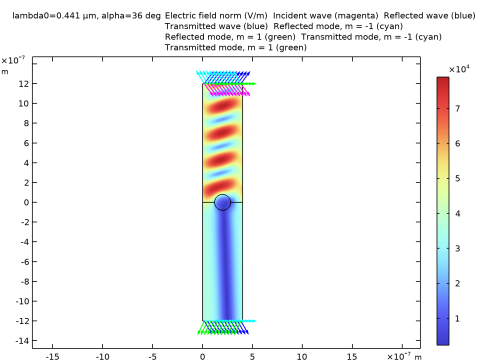
شکل 4: هنجار میدان الکتریکی برای بروز TE در π /5.
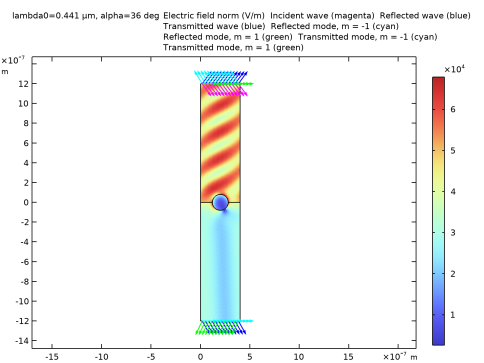
شکل 5: هنجار میدان الکتریکی برای بروز TM در π /5.
تمام ضرایب انتقال و بازتاب محاسبه شده برای بروز TE در شکل 6 نشان داده شده است . R 0 ، ضریب انعکاس چشمی، به طور پیوسته با زاویه تابش افزایش می یابد. این هم به دلیل انعکاس در رابط مواد و هم به این دلیل است که موج سیم را به طور فزایندهای در زوایای بزرگتر گستردهتر میبیند – همان اثری که توسط یک کور ونیزی به دست آمد. T 0 ، انتقال شکسته شده اما پراش نشده، بر این اساس کاهش می یابد. برای نسبت طول موج به طول دوره در نظر گرفته شده، پرتو پراش ارسالی T – 1 فقط برای فرود تقریباً عمودی منتشر می شود. ترتیب پراش منعکس شده R1برای نمایش به طول موج کوتاهتر یا دوره توری بزرگتر نیاز دارد. در عوض، برجسته ترین نظم های پراش R – 1 و T1 هستند .
مجموع همه ضرایب به دلیل تلفات دی الکتریک در سیم به طور مداوم کمتر از 1 است. همانطور که شکل 7 نشان می دهد ، این حتی برای بروز TM آشکارتر است . در اینجا تقریباً نیمی از موج در سیم جذب می شود. یکی دیگر از ویژگی های مهم کیس TM این است که انعکاس کمی ( R 0 ) در حدود 60 درجه وجود دارد.
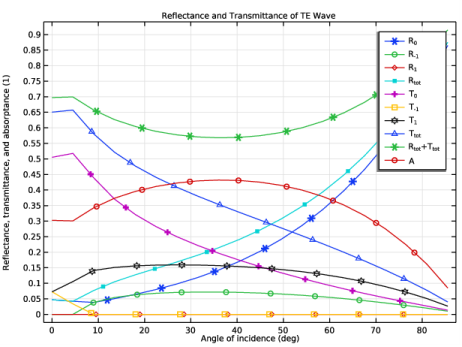
شکل 6: ضرایب انتقال و بازتاب برای بروز TE.
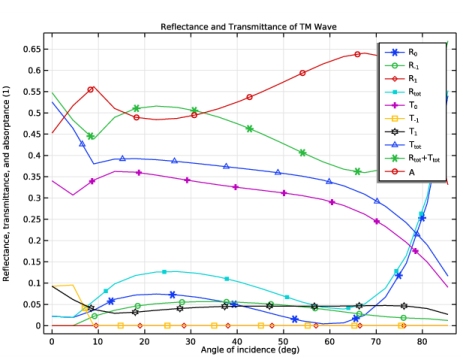
شکل 7: ضرایب انتقال و بازتاب برای بروز TM.
نکاتی درباره پیاده سازی COMSOL
این مدل برای یک سلول واحد از گریتینگ تنظیم شده است، که توسط شرایط مرزی Floquet که دوره تناوب را توصیف می کند، احاطه شده است. همانطور که اعمال می شود، این شرط بیان می کند که محلول یک طرف واحد برابر است با محلول طرف دیگر ضرب در ضریب فاز با مقدار پیچیده. تغییر فاز بین مرزها از مولفه عمود بردار موج ارزیابی می شود. از آنجایی که مرزهای تناوب با محور y موازی هستند ، فقط جزء x مورد نیاز است. با توجه به تداوم میدان، ضریب فاز برای پرتوهای شکست و بازتاب شده مانند موج فرودی است.
شرایط پورت برای مشخص کردن موج فرودی و همچنین برای اجازه دادن به محلول حاصل از مدل بدون هیچ گونه بازتاب غیر فیزیکی استفاده می شود. به منظور دستیابی به انتقال کامل از طریق مرزهای پورت، یک پورت برای هر حالت ( m = 0، m = – 1، m = 1) در هر جهت باید وجود داشته باشد. این در مجموع 6 پورت می دهد.
ورودی هر پورت تناوبی یک بردار دامنه میدان الکتریکی یا مغناطیسی و یک زاویه برخورد است. زاویه تابش به صورت تعریف می شود
که در آن k بردار انتشار موج فرودی، n بردار نرمال نرمال شده، k عدد موج، α زاویه تابش، و z بردار واحد در جهت z است . توجه داشته باشید که این تعریف به این معنی است که زاویه تابش در طرفین مقابل دارای علائم مخالف است. برای ایجاد خودکار پورت ها برای سفارشات پراش، شما همچنین ضریب شکست در مرز پورت و حداکثر فرکانس (که در این مدل فرکانس منفرد استفاده می شود) ارائه می دهید.
جدول زیر نام پارامترهای استفاده شده در مدل را فهرست می کند. “Internal” به این معنی است که متغیر به عنوان پارامتر ورودی ارائه نشده است.
توضیحات مدل | مدل | شرح |
n a | قبلا، پیش از این | ضریب شکست، هوا |
n ب | nb | ضریب شکست، دی الکتریک |
آ | آلفا | زاویه تابش |
یک 1 | درونی؛ داخلی | زاویه پراش منعکس شده، مرتبه 1 |
a -1 | درونی؛ داخلی | زاویه پراش منعکس شده، مرتبه -1 |
b 0 | بتا | زاویه شکست |
ب 1 | درونی؛ داخلی | زاویه پراش منکسر، مرتبه 1 |
b -1 | درونی؛ داخلی | زاویه پراش شکست، مرتبه -1 |
مسیر کتابخانه برنامه: Wave_Optics_Module/Gratings_and_Metamaterials /plasmonic_wire_grating
دستورالعمل مدلسازی
از منوی File ، New را انتخاب کنید .
جدید
در پنجره جدید ، روی  Model Wizard کلیک کنید .
Model Wizard کلیک کنید .
مدل جادوگر
1 | در پنجره Model Wizard روی |
2 | در درخت Select Physics ، Optics>Wave Optics>Electromagnetic Waves، Frequency Domain (ewfd) را انتخاب کنید . |
3 | روی افزودن کلیک کنید . |
4 |
5 | در درخت انتخاب مطالعه ، مطالعات پیشفرض برای واسطهای فیزیک انتخاب شده > دامنه طول موج را انتخاب کنید . |
6 |
تعاریف جهانی
پارامترهای 1
1 | در پنجره Model Builder ، در قسمت Global Definitions روی Parameters 1 کلیک کنید . |
2 | در پنجره تنظیمات برای پارامترها ، بخش پارامترها را پیدا کنید . |
3 | در جدول تنظیمات زیر را وارد کنید: |
نام | اصطلاح | ارزش | شرح |
قبلا، پیش از این | 1 | 1 | ضریب شکست، هوا |
nb | 1.2 | 1.2 | ضریب شکست، دی الکتریک |
د | 400[nm] | 4E-7 متر | رنده ثابت |
lam0 | 441 [nm] | 4.41E-7 متر | طول موج خلاء |
f0 | c_const/lam0 | 6.798E14 1/s | فرکانس |
آلفا | 0 [درجه] | 0 راد | زاویه تابش |
بتا | asin(na*sin(alpha)/nb) | 0 راد | زاویه شکست |
اگرچه زاویه تابش در 0 ثابت نمی ماند ، اما باید به عنوان پارامتری مشخص شود تا برای حل پارامتری قابل دسترسی باشد.
مطالعه 1
مرحله 1: دامنه طول موج
1 | در پنجره Model Builder ، در بخش مطالعه 1، روی مرحله 1: دامنه طول موج کلیک کنید . |
2 | در پنجره تنظیمات دامنه طول موج ، بخش تنظیمات مطالعه را پیدا کنید . |
3 | در قسمت متن طول موج ، lam0 را تایپ کنید . |
اکنون مطالعه را طوری تنظیم کنید که زاویه تابش را جارو کند.
4 | برای گسترش بخش Study Extensions کلیک کنید . کادر بررسی جارو کمکی را انتخاب کنید . |
5 |
6 | در جدول تنظیمات زیر را وارد کنید: |
نام پارامتر | لیست مقادیر پارامتر | واحد پارامتر |
آلفا (زاویه وقوع) |
7 |
8 | در کادر محاورهای Range ، 0[rad] را در قسمت متن شروع تایپ کنید . |
9 | در قسمت متن Step ، pi/40[rad] را تایپ کنید . |
10 | در قسمت Stop text (pi/2-pi/40)[rad] را تایپ کنید . |
11 | روی Replace کلیک کنید . |
12 | در پنجره تنظیمات دامنه طول موج ، بخش Study Extensions را پیدا کنید . |
13 | در جدول تنظیمات زیر را وارد کنید: |
نام پارامتر | لیست مقادیر پارامتر | واحد پارامتر |
آلفا (زاویه وقوع) | محدوده (0[rad]،pi/40[rad]،(pi/2-pi/40)[rad]) | درجه |
هندسه 1
برای مقیاس پذیری آسان، هندسه را کاملاً بر اساس ثابت گریتینگ ایجاد کنید.
مستطیل 1 (r1)
1 | در نوار ابزار Geometry ، روی |
2 | در پنجره تنظیمات برای Rectangle ، بخش Size and Shape را پیدا کنید . |
3 | در قسمت متن Width ، d را تایپ کنید . |
4 | در قسمت متن ارتفاع ، 3*d را تایپ کنید . |
5 |
مستطیل 2 (r2)
1 | در نوار ابزار Geometry ، روی |
2 | در پنجره تنظیمات برای Rectangle ، بخش Size and Shape را پیدا کنید . |
3 | در قسمت متن Width ، d را تایپ کنید . |
4 | در قسمت متن ارتفاع ، 3*d را تایپ کنید . |
5 | قسمت Position را پیدا کنید . در قسمت متن y ، -3*d را تایپ کنید . |
6 |
دایره 1 (c1)
1 | در نوار ابزار Geometry ، روی |
2 | در پنجره تنظیمات دایره ، بخش اندازه و شکل را پیدا کنید . |
3 | در قسمت متن Radius ، d/5 را تایپ کنید . |
4 | قسمت Position را پیدا کنید . در قسمت متن x ، d/2 را تایپ کنید . |
5 |
6 |
اکنون هندسه از دو حوزه مستطیلی برای هوا و دی الکتریک و یک دایره در مرکز تقاطع آنها تشکیل شده است. اگر ابتدا یک اتحاد از اشیاء ایجاد کنید، می توانید خط را از طریق دایره حذف کنید.
اتحادیه 1 (uni1)
1 | در نوار ابزار Geometry ، روی |
2 | در پنجره Graphics کلیک کنید و سپس Ctrl+A را فشار دهید تا همه اشیا انتخاب شوند. |
3 | در پنجره تنظیمات برای Union ، روی |
حذف نهادهای 1 (del1)
1 | در پنجره Model Builder ، روی Geometry 1 کلیک راست کرده و Delete Entities را انتخاب کنید . |
2 | در شی uni1 فقط مرز 6 را انتخاب کنید. این قطر افقی دایره در مرکز هندسه است. 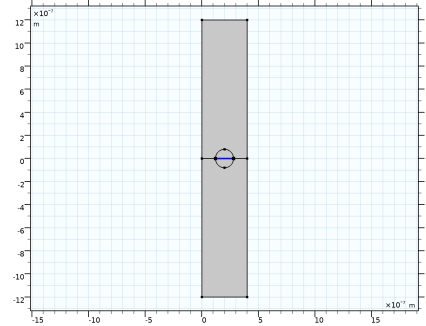 |
3 | در پنجره تنظیمات برای حذف نهادها ، روی |
فرم اتحادیه (فین)
1 | در پنجره Model Builder ، روی Form Union (fin) کلیک کنید . |
2 | در پنجره تنظیمات Form Union/Assembly ، روی 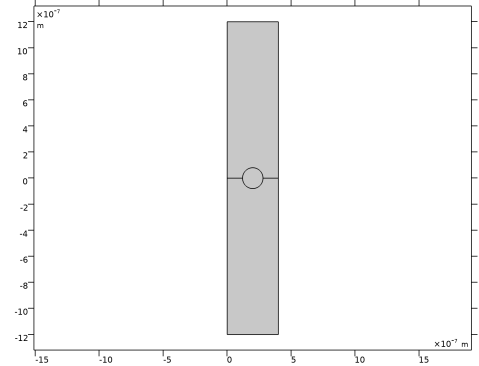 |
مواد
هوا
1 | در پنجره Model Builder ، در قسمت Component 1 (comp1) روی Materials راست کلیک کرده و Blank Material را انتخاب کنید . |
2 | در پنجره تنظیمات برای مواد ، Air را در قسمت متن برچسب تایپ کنید . |
3 | قسمت محتوای مواد را پیدا کنید . در جدول تنظیمات زیر را وارد کنید: |
ویژگی | متغیر | ارزش | واحد | گروه اموال |
ضریب شکست، قسمت واقعی | n_iso ; nii = n_iso، nij = | قبلا، پیش از این | 1 | ضریب شکست |
دی الکتریک
1 | روی Materials کلیک راست کرده و Blank Material را انتخاب کنید . |
2 | در پنجره تنظیمات مواد ، Dielectric را در قسمت نوشتار Label تایپ کنید . |
3 | فقط دامنه 1 را انتخاب کنید. |
4 | قسمت محتوای مواد را پیدا کنید . در جدول تنظیمات زیر را وارد کنید: |
ویژگی | متغیر | ارزش | واحد | گروه اموال |
ضریب شکست، قسمت واقعی | n_iso ; nii = n_iso، nij = | nb | 1 | ضریب شکست |
مواد را اضافه کنید
1 | در نوار ابزار Home ، روی |
2 | به پنجره Add Material بروید . |
3 | در درخت، Optical>Inorganic Materials>Au – Gold>Models and Simulations>Au (طلا) (Rakic et al. 1998: Brendel-Bormann model; n,k 0.248-6.20 um) را انتخاب کنید تا طلا را از مواد نوری انتخاب کنید. پایگاه داده. |
4 | روی Add to Component در نوار ابزار پنجره کلیک کنید . |
5 | در نوار ابزار Home ، روی |
مواد
طلا (طلا) (Rakic et al. 1998: Brendel-Bormann model; n,k 0.248-6.20 um) (mat3)
فقط دامنه 3 را انتخاب کنید.
امواج الکترومغناطیسی، دامنه فرکانس (EWFD)
در نسخه اول این مدل، شما یک موج پلاریزه TE را فرض خواهید کرد. این بدان معناست که E x و E y در سراسر هندسه صفر خواهند بود و در نتیجه فقط باید برای E z حل کنید .
1 | در پنجره Model Builder ، در قسمت Component 1 (comp1) روی امواج الکترومغناطیسی ، دامنه فرکانس (ewfd) کلیک کنید . |
2 | در پنجره تنظیمات برای امواج الکترومغناطیسی ، دامنه فرکانس ، قسمت Components را پیدا کنید . |
3 | از اجزای میدان الکتریکی حل شده برای لیست، بردار خارج از صفحه را انتخاب کنید . |
پورت 1
حالا پورت تحریک را تعریف کنید. یک پورت دوره ای فرض می کند که ساختار دوره ای است و تنظیم پورت ها را برای سفارشات پراش ساده می کند.
1 | در نوار ابزار Physics ، روی |
2 | فقط مرز 5 را انتخاب کنید. |
با استفاده از پنجره Selection List ممکن است انتخاب مرز صحیح آسان تر باشد . برای باز کردن این پنجره، در نوار ابزار Home روی Windows کلیک کرده و Selection List را انتخاب کنید . (اگر از دسکتاپ کراس پلتفرم استفاده می کنید، ویندوز را در منوی اصلی پیدا می کنید.)
3 | در پنجره تنظیمات پورت ، قسمت ویژگی های پورت را پیدا کنید . |
4 | از لیست نوع پورت ، دوره ای را انتخاب کنید . |
برای پورت اول، تحریک موج به طور پیش فرض روشن است .
توجه داشته باشید که میدان الکتریکی را فقط با تنظیم دامنه تعریف می کنید. فاکتور فاز نباید وارد شود.
5 | قسمت تنظیمات حالت پورت را پیدا کنید . بردار E 0 را به صورت مشخص کنید |
0 | ایکس |
0 | y |
1 | z |
6 | در قسمت متن α ، آلفا را تایپ کنید . |
7 | قسمت محاسبه ترتیب پراش خودکار را پیدا کنید . در قسمت متن n ، na را تایپ کنید . |
ترتیبی که در آن پورت ها را تنظیم می کنید، نحوه برچسب گذاری پارامترهای S را تعیین می کند. شما به تازگی پورت 1 را برای تحریک ایجاد کرده اید. اگر پورت بعدی را برای انتقال پرتوی کاملاً شکسته تنظیم کنید، پارامتر S21 حاوی اطلاعاتی در مورد انتقال مرتبه صفر خواهد بود.
توجه داشته باشید که برای پورت هیجان انگیز ( پورت 1 ) هیچ ترتیب پراش انتشاری برای وقوع عادی وجود ندارد. در عوض، به صورت دستی ویژگی های فرعی پورت Diffraction Order را اضافه کنید .
8 | برای اینکه بعداً روی دکمه Add Diffraction Orders کلیک کنید ، کادر بررسی Include in Automatic Diffraction Order Calculation را پاک کنید تا ویژگی های فرعی پورت ترتیب پراش اضافه شده به صورت دستی در زیر این پورت حذف نشود . |
پورت 2
1 | در نوار ابزار Physics ، روی |
2 | فقط مرز 2 را انتخاب کنید. |
3 | در پنجره تنظیمات پورت ، قسمت ویژگی های پورت را پیدا کنید . |
4 | از لیست نوع پورت ، دوره ای را انتخاب کنید . |
5 | قسمت تنظیمات حالت پورت را پیدا کنید . بردار E 0 را به صورت مشخص کنید |
0 | ایکس |
0 | y |
1 | z |
برای پورت شنونده فقط باید ضریب شکست را برای تولید خودکار پورت های Diffraction Order ارائه کنید. زاویه انتشار به طور خودکار از قانون اسنل تعیین می شود، زاویه تابش را برای پورت دوره ای هیجان انگیز و ضریب شکست ارائه شده برای پورت هیجان انگیز و این پورت شنونده را ارائه دهید.
6 | قسمت محاسبه ترتیب پراش خودکار را پیدا کنید . در قسمت متن n ، nb را تایپ کنید . |
پورت 1
اکنون به صورت دستی پورت ها را برای ترتیبات پراش منعکس شده اضافه کنید.
1 | در پنجره Model Builder ، روی Port 1 کلیک کنید . |
ترتیب پراش 1
1 | در نوار ابزار Physics ، روی |
2 | در پنجره تنظیمات برای ترتیب پراش ، قسمت تنظیمات حالت پورت را پیدا کنید . |
3 | از لیست اجزاء ، بردار خارج از صفحه را انتخاب کنید . |
4 | در قسمت متن m ، -1 را تایپ کنید . |
ترتیب پراش 2
1 | روی Diffraction Order 1 کلیک راست کرده و Duplicate را انتخاب کنید . |
2 | در پنجره تنظیمات برای ترتیب پراش ، قسمت تنظیمات حالت پورت را پیدا کنید . |
3 | در قسمت متن m ، 1 را تایپ کنید . |
پورت 1
در نهایت، به طور خودکار پورت ها را برای سفارشات پراش ارسالی اضافه کنید.
1 | در پنجره Model Builder ، روی Port 1 کلیک کنید . |
2 | در پنجره تنظیمات پورت ، قسمت محاسبه ترتیب پراش خودکار را پیدا کنید . |
3 | روی Add Diffraction Orders کلیک کنید . |
ویژگی های فرعی پورت Diffraction Order را با گسترش گره Port 2 بررسی کنید .
شرایط دوره ای 1
1 | در نوار ابزار Physics ، روی |
2 | فقط مرزهای 1، 3، 7 و 8 را انتخاب کنید. 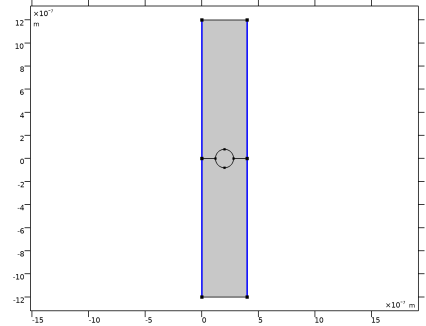 |
3 | در پنجره تنظیمات برای وضعیت تناوبی ، قسمت تنظیمات تناوبی را پیدا کنید . |
4 | از لیست Type of periodicity ، Floquet periodicity را انتخاب کنید . |
بردار موج در جهت تناوب توسط پورت تناوبی استفاده می شود. بنابراین، می توانید از آن بردار موج برای شرایط دوره ای Floquet نیز استفاده کنید.
5 | از بردار k برای لیست تناوب Floquet ، از پورت دوره ای را انتخاب کنید . |
مطالعه 1
در نوار ابزار صفحه اصلی ،  روی محاسبه کلیک کنید .
روی محاسبه کلیک کنید .
نتایج
نمودارهای پیکانی را برای بردار موج فرودی پورت تحریک و بردار موج حالت هر مرتبه پراش اضافه کنید.
پیکان خط 1
1 | روی Electric Field (ewfd) کلیک راست کرده و Arrow Line را انتخاب کنید . |
2 | در پنجره تنظیمات برای خط پیکان ، روی Replace Expression در گوشه سمت راست بالای بخش Expression کلیک کنید . از منو، Component 1 (comp1)>Electromagnetic Waves، Frequency Domain>Ports>ewfd.kIncx_1،ewfd.kIncy_1 – Incident wave vector را انتخاب کنید . |
3 | قسمت Coloring and Style را پیدا کنید . از لیست Color ، Magenta را انتخاب کنید . |
4 | قسمت Expression را پیدا کنید . |
5 | چک باکس Description را انتخاب کنید . در قسمت متن مرتبط، Incident wave (magenta) را تایپ کنید . |
پیکان خط 2
1 | روی Electric Field (ewfd) کلیک راست کرده و Arrow Line را انتخاب کنید . |
2 | در پنجره تنظیمات برای خط پیکان ، روی Replace Expression در گوشه سمت راست بالای بخش Expression کلیک کنید . از منو، Component 1 (comp1)>Electromagnetic Waves، Frequency Domain>Ports>ewfd.kModex_1،ewfd.kModey_1 – Port mode wave vector را انتخاب کنید . |
3 | قسمت Coloring and Style را پیدا کنید . از لیست رنگ ، آبی را انتخاب کنید . |
4 | قسمت Expression را پیدا کنید . |
5 | چک باکس Description را انتخاب کنید . در فیلد متن مرتبط، Reflected wave (آبی) را تایپ کنید . |
پیکان خط 3
1 | روی Electric Field (ewfd) کلیک راست کرده و Arrow Line را انتخاب کنید . |
2 | در پنجره تنظیمات برای خط پیکان ، روی Replace Expression در گوشه سمت راست بالای بخش Expression کلیک کنید . از منو، Component 1 (comp1)>Electromagnetic Waves، Frequency Domain>Ports>ewfd.kModex_2،ewfd.kModey_2 – Port mode wave vector را انتخاب کنید . |
3 | قسمت Coloring and Style را پیدا کنید . از لیست رنگ ، آبی را انتخاب کنید . |
4 | قسمت Expression را پیدا کنید . |
5 | چک باکس Description را انتخاب کنید . در فیلد متن مرتبط، موج انتقال یافته (آبی) را تایپ کنید . |
پیکان خط 4
1 | روی Electric Field (ewfd) کلیک راست کرده و Arrow Line را انتخاب کنید . |
2 | در پنجره تنظیمات برای خط پیکان ، روی Replace Expression در گوشه سمت راست بالای بخش Expression کلیک کنید . از منو، Component 1 (comp1)>Electromagnetic Waves، Frequency Domain>Ports>ewfd.kModex_3،ewfd.kModey_3 – Port mode wave vector را انتخاب کنید . |
3 | قسمت Coloring and Style را پیدا کنید . از لیست رنگ ، فیروزه ای را انتخاب کنید . |
4 | قسمت Expression را پیدا کنید . |
5 | چک باکس Description را انتخاب کنید . در فیلد متن مرتبط، Reflected mode، m = -1 (فیروزهای) را تایپ کنید . |
پیکان خط 5
1 | روی Arrow Line 4 کلیک راست کرده و Duplicate را انتخاب کنید . |
2 | در پنجره تنظیمات برای خط پیکان ، روی Replace Expression در گوشه سمت راست بالای بخش Expression کلیک کنید . از منو، Component 1 (comp1)>Electromagnetic Waves، Frequency Domain>Ports>ewfd.kModex_4،ewfd.kModey_4 – Port mode wave vector را انتخاب کنید . |
3 | قسمت Coloring and Style را پیدا کنید . از لیست رنگ ، سبز را انتخاب کنید . |
4 | قسمت Expression را پیدا کنید . در قسمت متن توضیحات ، Reflected mode، m = 1 (سبز) را تایپ کنید . |
پیکان خط 6
1 | در پنجره Model Builder ، در زیر Results>Electric Field (ewfd) روی پیکان خط 4 کلیک راست کرده و Duplicate را انتخاب کنید . |
2 | در پنجره تنظیمات برای خط پیکان ، بخش Expression را پیدا کنید . |
3 | در قسمت متن X-component ، ewfd.kModex_5 را تایپ کنید . |
4 | در قسمت متن Y-component ، ewfd.kModey_5 را تایپ کنید . |
5 | در قسمت متن توضیحات ، Transmitted mode، m = -1 (فیروزه ای) را تایپ کنید . |
پیکان خط 7
1 | در پنجره Model Builder ، در Results>Electric Field (ewfd) روی پیکان خط 5 کلیک راست کرده و Duplicate را انتخاب کنید . |
2 | در پنجره تنظیمات برای خط پیکان ، بخش Expression را پیدا کنید . |
3 | در قسمت متن X-component ، ewfd.kModex_6 را تایپ کنید . |
4 | در قسمت متن Y-component ، ewfd.kModey_6 را تایپ کنید . |
5 | در قسمت متن توضیحات ، Transmitted mode، m = 1 (سبز) را تایپ کنید . |
میدان الکتریکی TE
1 | در پنجره Model Builder ، در قسمت Results روی Electric Field (ewfd) کلیک کنید . |
2 | در پنجره تنظیمات برای گروه طرح دوبعدی ، TE Electric Field را در قسمت متن برچسب تایپ کنید . |
نمودار پیش فرض هنجار میدان الکتریکی را برای آخرین راه حل نشان می دهد، تقریباً بروز مماسی. به زاویه بروز جالب تری نگاه کنید.
3 | قسمت Data را پیدا کنید . از لیست مقدار پارامتر (آلفا (درجه)) ، 36 را انتخاب کنید . |
عنوان را کمی کوتاهتر کنید.
4 | برای گسترش بخش عنوان کلیک کنید . از لیست نوع عنوان ، سفارشی را انتخاب کنید . |
5 | زیربخش Type and data را پیدا کنید . تیک Type را پاک کنید . |
6 | در نوار ابزار TE Electric Field ، روی |
7 |
بازتاب، عبور و جذب و جذب TE
نمودار 1 بعدی تولید شده بازده پراش را برای مرتبه های مختلف در مقابل زاویه تابش اصلاح کنید.
1 | در پنجره Model Builder ، در بخش Results روی Reflectance, Transmittance, and Absorptance (ewfd) کلیک کنید . |
2 | در پنجره تنظیمات برای گروه طرح 1 بعدی ، TE Reflectance، Transmittance و Absorptance را در قسمت نوشتار Label تایپ کنید . |
3 | برای گسترش بخش عنوان کلیک کنید . از لیست نوع عنوان ، دستی را انتخاب کنید . |
4 | در قسمت متن عنوان ، Reflectance and Transmittance of TE Wave را تایپ کنید . |
جهانی 1
1 | در پنجره Model Builder ، گره TE Reflectance، Transmittance و Absorptance را گسترش دهید ، سپس روی Global 1 کلیک کنید . |
2 | در پنجره تنظیمات برای جهانی ، برای گسترش بخش Coloring and Style کلیک کنید . |
3 | زیربخش نشانگرهای خط را پیدا کنید . از لیست نشانگر ، چرخه را انتخاب کنید . |
4 | از لیست موقعیت یابی ، Interpolated را انتخاب کنید . |
از آنجایی که در افسانهها میتوان از نشانهگذاری زیرمجموعه استفاده کرد و قطبش مشخص است، میتوان افسانهها را کوتاه کرد.
5 | برای گسترش بخش Legends کلیک کنید . از فهرست Legends ، Manual را انتخاب کنید . |
6 | در جدول تنظیمات زیر را وارد کنید: |
افسانه ها |
R<sub>0</sub> |
R<sub>-1</sub> |
R<sub>1</sub> |
R<sub>tot</sub> |
T<sub>0</sub> |
T<sub>-1</sub> |
T<sub>1</sub> |
T<sub>tot</sub> |
R<sub>tot</sub>+T<sub>tot</sub> |
آ |
7 | در نوار ابزار TE Reflectance, Transmittance, and Absorptance ، روی |
امواج الکترومغناطیسی، دامنه فرکانس (EWFD)
دستورالعملهای باقیمانده نشان میدهند که چگونه فیزیک را تغییر دهید تا یک موج TM تصادفی را حل کنید.
1 | در پنجره Model Builder ، در قسمت Component 1 (comp1) روی امواج الکترومغناطیسی ، دامنه فرکانس (ewfd) کلیک کنید . |
2 | در پنجره تنظیمات برای امواج الکترومغناطیسی ، دامنه فرکانس ، قسمت Components را پیدا کنید . |
3 | از اجزای میدان الکتریکی حل شده برای لیست، بردار درون صفحه را انتخاب کنید . |
اکنون به جای E z ، E x و E y را حل خواهید کرد . برای یک موج TM، E z صفر است.
پورت 1
ساده ترین راه برای تعیین یک موج TM، تعریف میدان مغناطیسی است، زیرا فقط از جزء z استفاده می شود.
1 | در پنجره Model Builder ، در قسمت Component 1 (comp1)>Electromagnetic Waves، Frequency Domain (ewfd) روی پورت 1 کلیک کنید . |
2 | در پنجره تنظیمات پورت ، قسمت تنظیمات حالت پورت را پیدا کنید . |
3 | از لیست مقدار ورودی ، میدان مغناطیسی را انتخاب کنید . |
4 | بردار H 0 را به صورت مشخص کنید |
0 | ایکس |
0 | y |
1 | z |
5 | قسمت محاسبه ترتیب پراش خودکار را پیدا کنید . روی Add Diffraction Orders کلیک کنید تا زیر ویژگی های پورت Diffraction Order در زیر پورت 2 به روز شود . |
ترتیب پراش 1
زیر ویژگی های پورت Diffraction Order در زیر این پورت ( پورت 1 ) باید به صورت دستی به روز شوند.
1 | در پنجره Model Builder ، روی Diffraction Order 1 کلیک کنید . |
2 | در پنجره تنظیمات برای ترتیب پراش ، قسمت تنظیمات حالت پورت را پیدا کنید . |
3 | از لیست اجزاء ، بردار درون صفحه را انتخاب کنید . |
ترتیب پراش 2
1 | در پنجره Model Builder ، روی Diffraction Order 2 کلیک کنید . |
2 | در پنجره تنظیمات برای ترتیب پراش ، قسمت تنظیمات حالت پورت را پیدا کنید . |
3 | از لیست اجزاء ، بردار درون صفحه را انتخاب کنید . |
پورت 2
1 | در پنجره Model Builder ، در قسمت Component 1 (comp1)>Electromagnetic Waves، Frequency Domain (ewfd) روی پورت 2 کلیک کنید . |
2 | در پنجره تنظیمات پورت ، قسمت تنظیمات حالت پورت را پیدا کنید . |
3 | از لیست مقدار ورودی ، میدان مغناطیسی را انتخاب کنید . |
4 | بردار H 0 را به صورت مشخص کنید |
0 | ایکس |
0 | y |
1 | z |
ریشه
یک مطالعه جدید اضافه کنید تا راه حل TE رونویسی نکنید.
اضافه کردن مطالعه
1 | در نوار ابزار Home ، روی |
2 | به پنجره Add Study بروید . |
3 | زیربخش مطالعات را پیدا کنید . در درخت انتخاب مطالعه ، مطالعات پیشفرض برای واسطهای فیزیک انتخاب شده > دامنه طول موج را انتخاب کنید . |
4 | روی Add Study در نوار ابزار پنجره کلیک کنید . |
5 | در نوار ابزار Home ، روی |
مطالعه 2
مرحله 1: دامنه طول موج
1 | در پنجره تنظیمات دامنه طول موج ، بخش تنظیمات مطالعه را پیدا کنید . |
2 | در قسمت متن طول موج ، lam0 را تایپ کنید . |
3 | قسمت Study Extensions را پیدا کنید . کادر بررسی جارو کمکی را انتخاب کنید . |
4 |
5 | در جدول تنظیمات زیر را وارد کنید: |
نام پارامتر | لیست مقادیر پارامتر | واحد پارامتر |
آلفا (زاویه وقوع) |
6 |
7 | در کادر محاورهای Range ، 0[rad] را در قسمت متن شروع تایپ کنید . |
8 | در قسمت متن Step ، pi/40[rad] را تایپ کنید . |
9 | در قسمت Stop text (pi/2-pi/40)[rad] را تایپ کنید . |
10 | روی Replace کلیک کنید . |
11 | در پنجره تنظیمات دامنه طول موج ، بخش Study Extensions را پیدا کنید . |
12 | در جدول تنظیمات زیر را وارد کنید: |
نام پارامتر | لیست مقادیر پارامتر | واحد پارامتر |
آلفا (زاویه وقوع) | محدوده (0[rad]،pi/40[rad]،(pi/2-pi/40)[rad]) | درجه |
13 | در نوار ابزار صفحه اصلی ، |
نتایج
پیکان خط 1
1 | روی Electric Field (ewfd) کلیک راست کرده و Arrow Line را انتخاب کنید . |
2 | در پنجره تنظیمات برای خط پیکان ، روی Replace Expression در گوشه سمت راست بالای بخش Expression کلیک کنید . از منو، Component 1 (comp1)>Electromagnetic Waves، Frequency Domain>Ports>ewfd.kIncx_1،ewfd.kIncy_1 – Incident wave vector را انتخاب کنید . |
3 | قسمت Coloring and Style را پیدا کنید . از لیست Color ، Magenta را انتخاب کنید . |
4 | قسمت Expression را پیدا کنید . |
5 | چک باکس Description را انتخاب کنید . در قسمت متن مرتبط، Incident wave (magenta) را تایپ کنید . |
پیکان خط 2
1 | روی Electric Field (ewfd) کلیک راست کرده و Arrow Line را انتخاب کنید . |
2 | در پنجره تنظیمات برای خط پیکان ، روی Replace Expression در گوشه سمت راست بالای بخش Expression کلیک کنید . از منو، Component 1 (comp1)>Electromagnetic Waves، Frequency Domain>Ports>ewfd.kModex_1،ewfd.kModey_1 – Port mode wave vector را انتخاب کنید . |
3 | قسمت Coloring and Style را پیدا کنید . از لیست رنگ ، آبی را انتخاب کنید . |
4 | قسمت Expression را پیدا کنید . |
5 | چک باکس Description را انتخاب کنید . در فیلد متن مرتبط، Reflected wave (آبی) را تایپ کنید . |
پیکان خط 3
1 | روی Electric Field (ewfd) کلیک راست کرده و Arrow Line را انتخاب کنید . |
2 | در پنجره تنظیمات برای خط پیکان ، روی Replace Expression در گوشه سمت راست بالای بخش Expression کلیک کنید . از منو، Component 1 (comp1)>Electromagnetic Waves، Frequency Domain>Ports>ewfd.kModex_2،ewfd.kModey_2 – Port mode wave vector را انتخاب کنید . |
3 | قسمت Coloring and Style را پیدا کنید . از لیست رنگ ، آبی را انتخاب کنید . |
4 | قسمت Expression را پیدا کنید . |
5 | چک باکس Description را انتخاب کنید . در فیلد متن مرتبط، موج انتقال یافته (آبی) را تایپ کنید . |
پیکان خط 4
1 | روی Electric Field (ewfd) کلیک راست کرده و Arrow Line را انتخاب کنید . |
2 | در پنجره تنظیمات برای خط پیکان ، روی Replace Expression در گوشه سمت راست بالای بخش Expression کلیک کنید . از منو، Component 1 (comp1)>Electromagnetic Waves، Frequency Domain>Ports>ewfd.kModex_3،ewfd.kModey_3 – Port mode wave vector را انتخاب کنید . |
3 | قسمت Coloring and Style را پیدا کنید . از لیست رنگ ، فیروزه ای را انتخاب کنید . |
4 | قسمت Expression را پیدا کنید . |
5 | چک باکس Description را انتخاب کنید . در فیلد متن مرتبط، Reflected mode، m = -1 (فیروزهای) را تایپ کنید . |
پیکان خط 5
1 | روی Arrow Line 4 کلیک راست کرده و Duplicate را انتخاب کنید . |
2 | در پنجره تنظیمات برای خط پیکان ، روی Replace Expression در گوشه سمت راست بالای بخش Expression کلیک کنید . از منو، Component 1 (comp1)>Electromagnetic Waves، Frequency Domain>Ports>ewfd.kModex_4،ewfd.kModey_4 – Port mode wave vector را انتخاب کنید . |
3 | قسمت Coloring and Style را پیدا کنید . از لیست رنگ ، سبز را انتخاب کنید . |
4 | قسمت Expression را پیدا کنید . در قسمت متن توضیحات ، Reflected mode، m = 1 (سبز) را تایپ کنید . |
پیکان خط 6
1 | در پنجره Model Builder ، در زیر Results>Electric Field (ewfd) روی پیکان خط 4 کلیک راست کرده و Duplicate را انتخاب کنید . |
2 | در پنجره تنظیمات برای خط پیکان ، بخش Expression را پیدا کنید . |
3 | در قسمت متن X-component ، ewfd.kModex_5 را تایپ کنید . |
4 | در قسمت متن Y-component ، ewfd.kModey_5 را تایپ کنید . |
5 | در قسمت متن توضیحات ، Transmitted mode، m = -1 (فیروزه ای) را تایپ کنید . |
پیکان خط 7
1 | در پنجره Model Builder ، در Results>Electric Field (ewfd) روی پیکان خط 5 کلیک راست کرده و Duplicate را انتخاب کنید . |
2 | در پنجره تنظیمات برای خط پیکان ، بخش Expression را پیدا کنید . |
3 | در قسمت متن X-component ، ewfd.kModex_6 را تایپ کنید . |
4 | در قسمت متن Y-component ، ewfd.kModey_6 را تایپ کنید . |
5 | در قسمت متن توضیحات ، Transmitted mode، m = 1 (سبز) را تایپ کنید . |
میدان الکتریکی TM
1 | در پنجره Model Builder ، در قسمت Results روی Electric Field (ewfd) کلیک کنید . |
2 | در پنجره تنظیمات برای گروه طرح دوبعدی ، TM Electric Field را در قسمت متن برچسب تایپ کنید . |
3 | قسمت Data را پیدا کنید . از لیست مقدار پارامتر (آلفا (درجه)) ، 36 را انتخاب کنید . |
4 | قسمت عنوان را پیدا کنید . از لیست نوع عنوان ، سفارشی را انتخاب کنید . |
5 | زیربخش Type and data را پیدا کنید . تیک Type را پاک کنید . |
6 | در نوار ابزار TM Electric Field ، روی |
7 |
انعکاس TM، انتقال و جذب
1 | در پنجره Model Builder ، در بخش Results روی Reflectance, Transmittance, and Absorptance (ewfd) کلیک کنید . |
2 | در پنجره Settings for 1D Plot Group ، TM Reflectance، Transmittance و Absorptance را در قسمت نوشتار Label تایپ کنید . |
3 | قسمت عنوان را پیدا کنید . از لیست نوع عنوان ، دستی را انتخاب کنید . |
4 | در قسمت متن عنوان ، Reflectance and Transmittance of TM Wave را تایپ کنید . |
جهانی 1
1 | در پنجره Model Builder ، گره TM Reflectance، Transmittance و Absorptance را گسترش دهید ، سپس روی Global 1 کلیک کنید . |
2 | در پنجره تنظیمات برای جهانی ، قسمت Coloring and Style را پیدا کنید . |
3 | زیربخش نشانگرهای خط را پیدا کنید . از لیست نشانگر ، چرخه را انتخاب کنید . |
4 | از لیست موقعیت یابی ، Interpolated را انتخاب کنید . |
همچنین برای این طرح، افسانه ها را کوتاه کنید.
5 | قسمت Legends را پیدا کنید . از فهرست Legends ، Manual را انتخاب کنید . |
6 | در جدول تنظیمات زیر را وارد کنید: |
افسانه ها |
R<sub>0</sub> |
R<sub>-1</sub> |
R<sub>1</sub> |
R<sub>tot</sub> |
T<sub>0</sub> |
T<sub>-1</sub> |
T<sub>1</sub> |
T<sub>tot</sub> |
R<sub>tot</sub>+T<sub>tot</sub> |
آ |
7 | در نوار ابزار TM Reflectance, Transmittance, and Absorptance ، روی |




